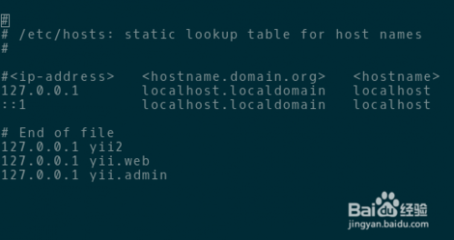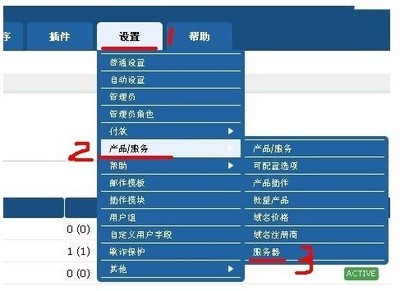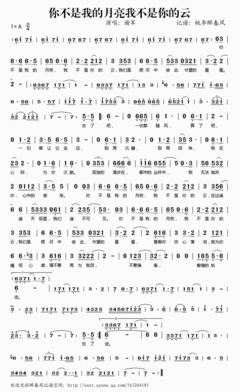wdcp面板是linux系统下一款对网站进行管理的可视化面板,简单易用得到了广大网友的喜爱,随着云计算的发展,越来越多的用户开始使用云主机,因此在云主机特别是linux云主机上安装wdcp面板成了首选,这里就带领大家在linxu云主机上安装wdcp。
linxu云主机如何安装wdcp面板――工具/原料linux云主机一台
putty软件
linxu云主机如何安装wdcp面板――方法/步骤linxu云主机如何安装wdcp面板 1、
通过putty软件远程连接到云主机。
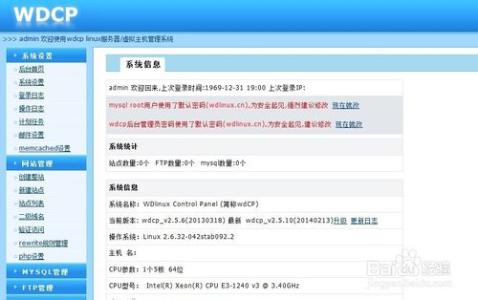
linxu云主机如何安装wdcp面板 2、
在命令行输入以下命令:wgethttp://down.wdlinux.cn/in/lanmp_wdcp_ins.sh(这行命令的作用是从wdcp的官方站点下载自动化安装程序脚本)
linxu云主机如何安装wdcp面板 3、
上一步下载完成后,再执行如下命令运行脚本:sh lanmp_wdcp_ins.sh(执行该命令的作用是让系统自动下载安装wdcp面板所需要的软件,这个过程完全自动化,不用任何操作)
linxu云主机如何安装wdcp面板 4、
当看到如下界面时,就是安装成功了.
linxu云主机如何安装wdcp面板_wdcp
linxu云主机如何安装wdcp面板 5、
这时你可以通过IP:8080的方式访问面板,默认的用户名是:admin,默认的密码是:wdlinux.cn
linxu云主机如何安装wdcp面板――相关说明所有软件安装目录/www/wdlinux站点配置文件/www/wdlinux/nginx/conf/vhost/www/wdlinux/apache/conf/vhost数据库配置文件/www/wdlinux/etc/my.cnf数据库数据文件目录 /www/wdlinux/mysql/var
可能问题1 登录时提示超时,检查下系统时间是否为当前时间2 重装后重新打开IE,否则会有session错误提示的问题
 爱华网
爱华网